두 가지 최고의 방법을 사용하여 DVD를 PSP로 부드럽게 리핑
PSP 소유자는 PSP에서 보고 싶은 훌륭한 DVD 영화가 많을 수 있지만 PSP에 DVD를 삽입할 방법이 없습니다. 따라서 PSP에서 영화를 재생하려면 DVD를 디지털 형식으로 리핑하는 DVD-PSP 변환 도구가 필요합니다. 적절한 DVD 리퍼 도구를 사용하면 게임 콘솔에서 DVD를 재생하는 것이 매우 쉽습니다. 아래의 다음 부분에서 우수한 변환 품질로 DVD를 PSP로 리핑하는 방법을 확인하세요.
가이드 목록
1부: DVD를 고품질로 PSP 호환 포맷으로 리핑하는 방법 2부: Handbrake를 통해 DVD를 PSP 비디오로 리핑하는 방법 3부: DVD를 PSP로 리핑하는 것에 대한 FAQ1부: DVD를 고품질로 PSP 호환 포맷으로 리핑하는 방법
4Easysoft DVD 리퍼 는 고품질 DVD를 PSP로 변환하는 강력한 DVD 리퍼 도구입니다. PSP용 MP4, AVI, MP3, WAV 및 WMA 형식을 포함하여 모든 기기에 DVD를 600개 이상의 비디오 및 오디오 형식으로 추출할 수 있습니다. Memory Stick Pro Duo를 사용하여 PSP에서 비디오를 재생하더라도 이 도구는 DVD를 PSP로 쉽게 변환합니다. 시청하려는 비디오 길이에 따라 좋은 메모리 스틱을 갖는 것이 가장 좋습니다. 아래의 자세한 단계를 확인하여 DVD를 PSP 비디오 파일로 변환하는 방법을 알아보세요.

PSP에 적합한 포맷으로 DVD를 60배 빠른 속도로 변환해주는 GPU 가속 DVD 리퍼 기능이 탑재되어 있습니다.
이 기능을 사용하면 게임 콘솔에서 재생할 수 있도록 비디오 크기를 압축하면서도 DVD의 원래 화질을 유지할 수 있습니다.
고급 비디오 편집 기능을 사용하면 DVD 영화를 사용자 정의할 수 있습니다.
PSP 호환 포맷을 포함한 600개 이상의 파일 포맷을 지원합니다.
1 단계무료로 다운로드하고 4Easysoft DVD Ripper를 실행하세요. 클릭하세요 DVD 로드 오른쪽 상단 모서리에서 DVD 디스크 로드, DVD ISO 로드, DVD 폴더 로드 중에서 선택하세요.

2 단계DVD를 컴퓨터의 DVD 드라이브에 넣으면 DVD의 메인 타이틀이 로드됩니다. 또는 다음을 클릭할 수도 있습니다. 전체 타이틀 목록 DVD의 모든 타이틀을 로드하려면 다음을 클릭합니다. 추가하려는 타이틀의 상자를 체크합니다. 그런 다음 다음을 클릭합니다. 좋아요 확인합니다.

3단계이 프로그램은 출력 파일에 대해 세 가지 옵션을 제공합니다. 비디오/오디오로 리핑, DVD 폴더로 리핑, 그리고 DVD ISO 파일로 추출. 선택하다 비디오/오디오로 리핑 드롭다운 목록에서 DVD를 디지털 포맷으로 리핑하세요.

4단계DVD를 PSP로 리핑하려면 왼쪽 모서리에서 MP4 또는 AVI 출력 형식을 선택하세요. 또는 다음으로 이동할 수 있습니다. 장치 섹션에서 아래로 스크롤하여 다음을 확인하세요. 계략, 그런 다음 선택합니다. 아래로 스크롤한 다음 피에스피(PSP) 사용자 지정 설정이 있는 버튼입니다.
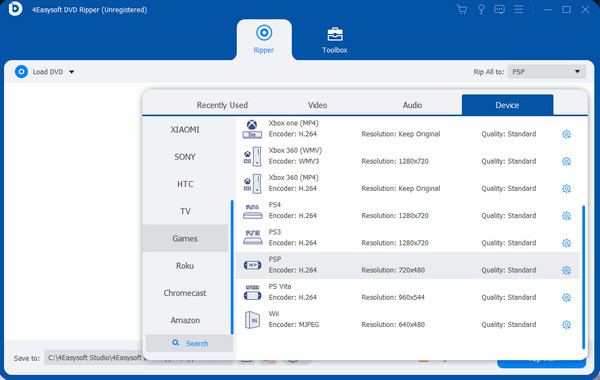
5단계완료되면 다음을 클릭하세요. 모두 추출 프로그램의 오른쪽 하단에 있습니다. 리핑 프로세스가 완료될 때까지 기다린 후 리핑된 DVD를 PSP로 즐길 수 있습니다.
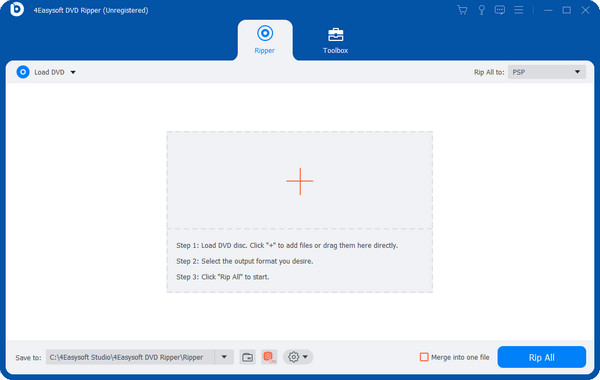
2부: Handbrake를 통해 DVD를 PSP 비디오로 리핑하는 방법
대부분의 사람들에게 Handbrake는 DVD를 PSP로 리핑하는 데 가장 좋은 선택입니다. 이 DVD 리퍼 도구는 Linux, Windows 및 Mac용 오픈 소스 변환기입니다. DVD를 MP4 또는 MKV 파일로 변환하는 무료 서비스를 제공합니다. 또한 이전 품질의 비디오를 복원하고, 오디오 볼륨 레벨을 조정하고, 비디오를 자르고 크기를 조정할 수 있습니다. DVD가 복사 방지되지 않은 경우 Handbrake로 DVD를 쉽게 리핑할 수 있습니다. 아래는 DVD를 PSP로 리핑하는 자세한 단계입니다.
1 단계Handbrake를 다운로드하여 설치한 다음 컴퓨터에서 실행합니다. DVD를 컴퓨터의 DVD 드라이브에 넣습니다. 원천 DVD 영화를 로드하려면 버튼을 클릭하세요.
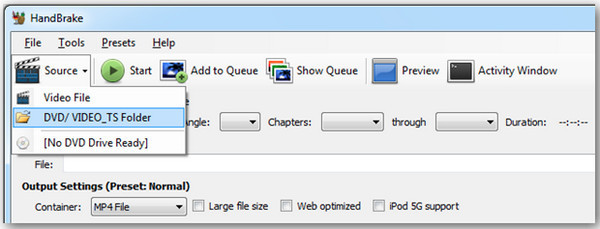
2 단계출력 파일에 대한 사전 설정 프로필을 선택한 다음 컴퓨터의 폴더를 선택하여 다음을 수행합니다. 목적지 상자를 클릭하여 파일 대상을 설정합니다.
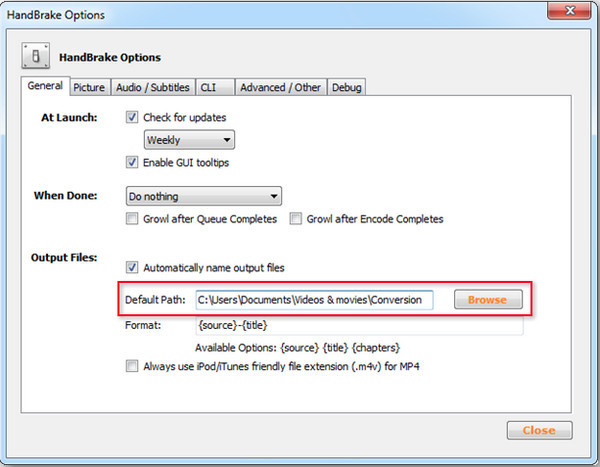
3단계그런 다음 출력 설정 그리고 선택하세요 컨테이너. 열기 비디오/오디오 아래 탭을 사용하여 PSP 요구 사항에 따라 출력 프로필 매개변수를 설정합니다. 설정 MP4 비디오 코덱으로.

4단계다음을 클릭하세요. 시작 버튼을 눌러 DVD를 PSP로 변환합니다. 변환된 파일이 PSP 장치와 호환될 때까지 기다리세요.

3부: DVD를 PSP로 리핑하는 것에 대한 FAQ
-
PSP에서 MP4 파일을 재생할 수 있나요?
네, PSP에서 MP4 미디어 파일을 재생할 수 있습니다. 그러나 MP4 형식이 iPod 또는 기타 장치용인 경우 PSP에서 재생하는 데 도움이 필요할 수 있습니다. 영화 파일을 변환하여 PSP의 메모리 스틱에 추가해야 합니다.
-
DVD를 PSP로 복사하면 품질이 나빠지나요?
사용하는 DVD 리퍼에 따라 다르며, 고품질 변환을 제공하고 원래 품질을 유지하면서 비디오 크기를 압축할 수 있는 올바른 DVD 리퍼 도구를 찾아야 합니다. 이 기사에서 언급한 두 가지 DVD 리퍼 도구를 고려하여 품질을 잃지 않고 DVD를 PSP로 리핑하세요.
-
PSP에 MP4 파일을 어디에 보관해야 하나요?
MP4 비디오 파일을 Memory Stick 미디어에 복사하여 PSP 시스템에서 파일을 재생합니다. PC에서 폴더를 만들고 Memory Stick 미디어나 시스템 스토리지에 "VIDEO"라는 이름을 지정한 다음 MP4 파일을 해당 폴더로 복사합니다. 자세한 내용은 PSP에서 재생할 수 있는 위에 언급된 다른 호환 형식을 확인하세요.
결론
위의 두 DVD 리퍼 도구의 도움으로 DVD를 PSP로 리핑하는 것이 이제 매우 쉬워졌습니다. HandBrake는 DVD를 PSP 비디오 파일로 리핑하는 아름다운 도구입니다. 그러나 보호되지 않은 DVD만 처리합니다. 복사 보호를 해독하려면 다른 도구를 다운로드해야 하며, 이는 복잡할 것입니다. 4Easysoft DVD 리퍼 60배 더 빠른 리핑 속도를 지원하는 멀티미디어 컨버터입니다. DVD를 PSP로 변환하여 게임 콘솔로 더 많은 즐거움을 얻을 수 있습니다.



